2023-07-07 300
原因分析:
1、电脑木马病毒,比如说“冲击波”病毒发作时,就会提示系统将在60秒后自动启动;
2、电脑系统文件损坏;
3、电脑程序不兼容或者系统更新有问题;
4、电脑硬件出现了问题:机箱电源功率不足、内存热稳定性不良、芯片损坏或者设置错误、CPU的温度过高或者缓存损坏(建议找专业人员进行检查,不要自己拆除);
解决方法:
方法一:使用安全杀毒软件对电脑进行全盘扫描以及系统修复!
1、 首先检查是不是病毒木马引起的,进入主界面,点击“病毒查杀”,然后点击“快速查杀”或其他选项;
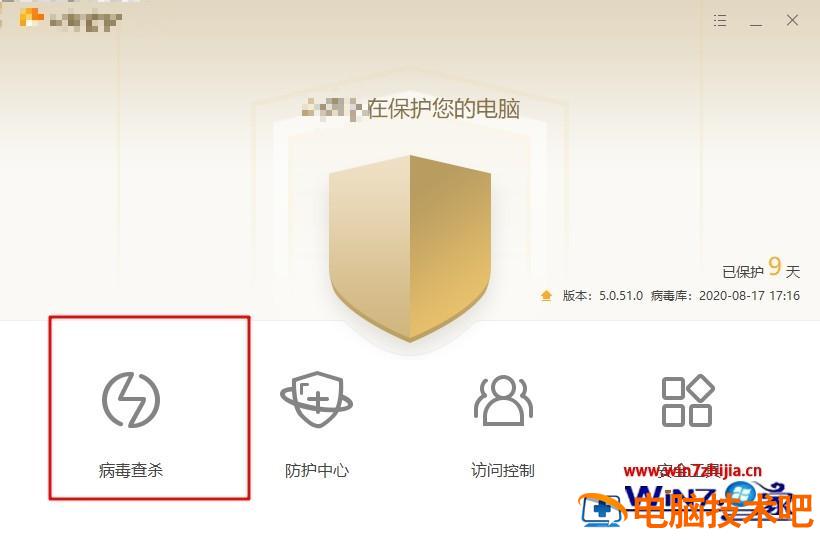
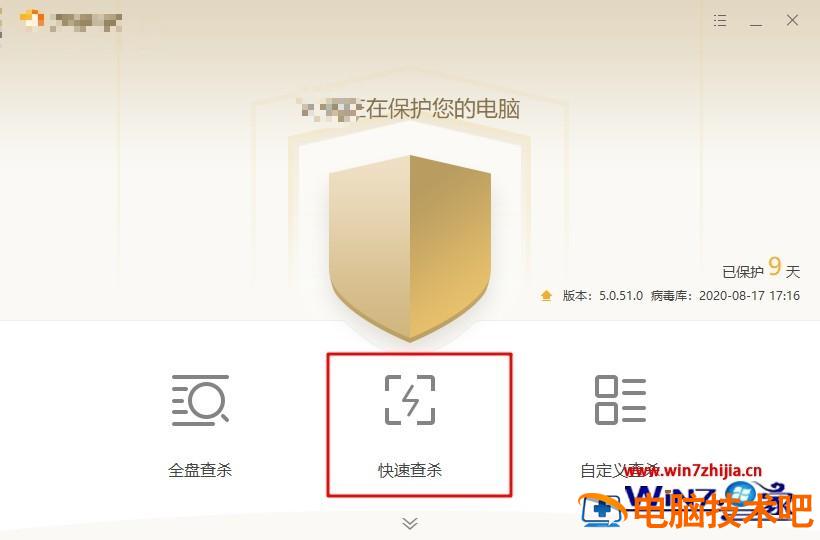
2、 确认电脑干净无病毒之后,点击“安全工具”进入系统工具界面,我们要进行系统修复操作。
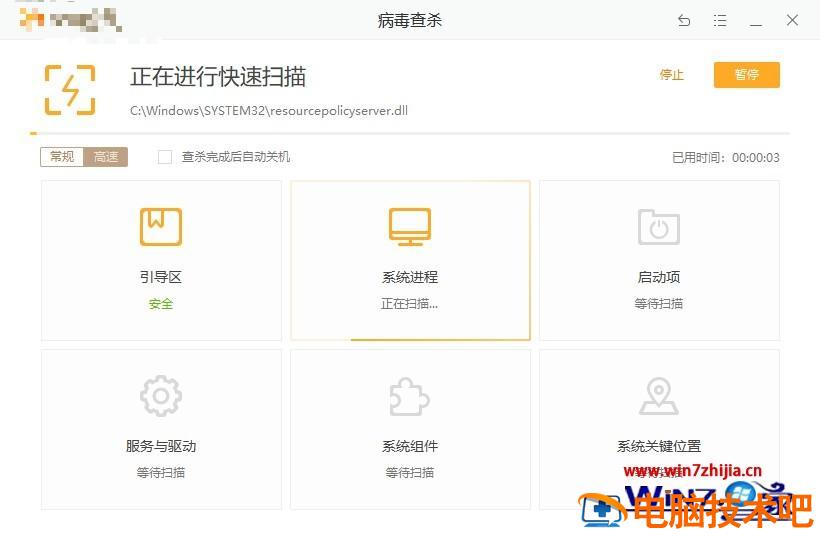
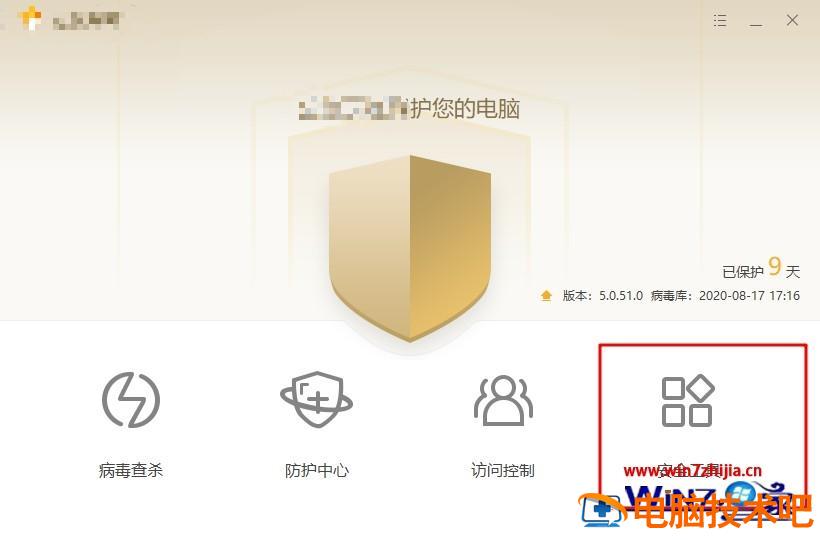
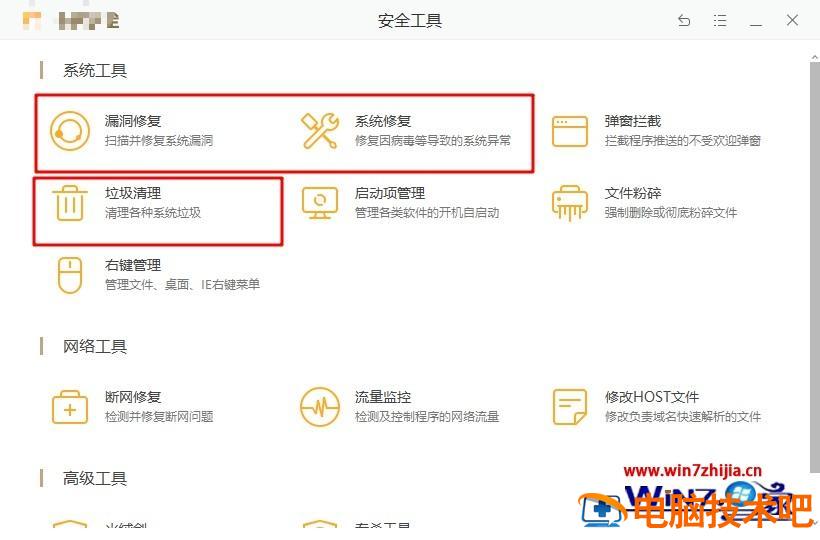
方法二:卸载不兼容的软件
1、 同时按住“win+R”打开运行窗口,输入“control”并回车;
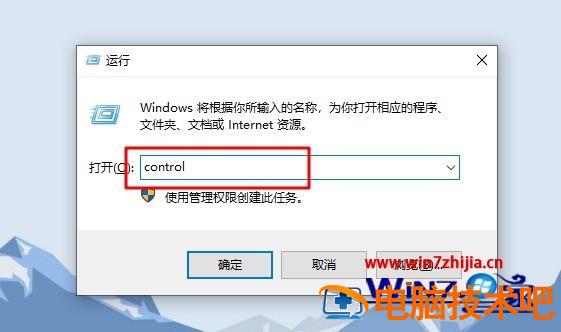
2、 打开控制面板之后,如图所示,点击“程序和功能”;
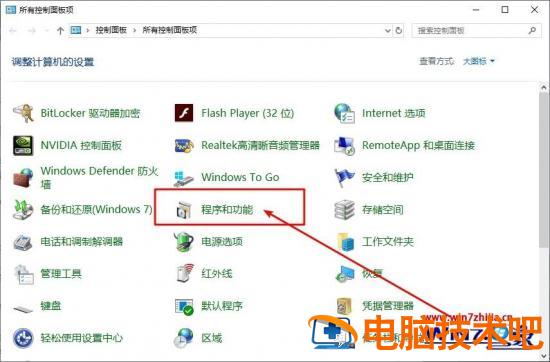
3、 最后,在应用程序框内,右键选择可疑的不兼容的软件,选择“卸载”即可,重点排查最近安装的应用软件.
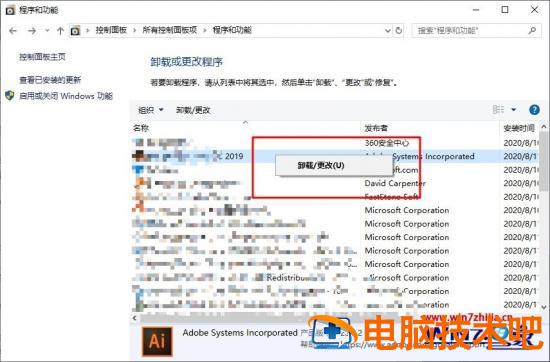
方法三:注册表编辑器设置!
1、 点击开始菜单,单击“运行”,在运行窗口中输入“regedit”命令,点击“确定”;
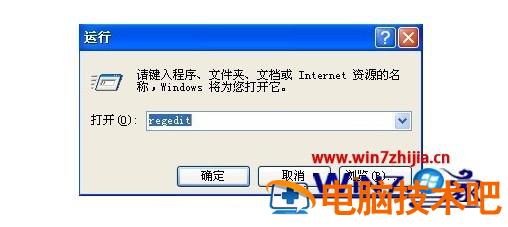
2、 打开注册表编辑器窗口后,在注册表树中(左侧窗口)依次展开以下分支
【HKEY_LOCAL_MACHINE\SOFTWARE\Microsoft\Windows NT\CurrentVersion\Winlogon】;
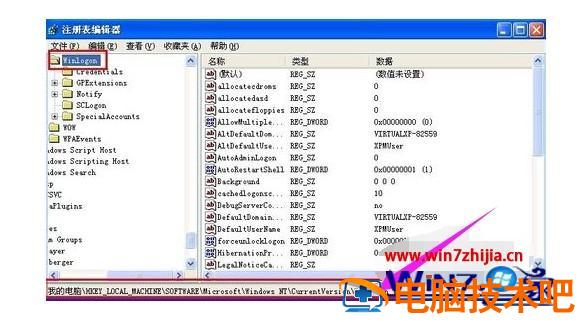
3、 然后,找到并双击打开 “PowerdownAfterShutdown”的字符串键值,将数值数据修改为“1”,设置完成后,点击“确定”即可。

方法四:网卡电源设置!
1、 右键桌面上“我的电脑”,选择打开“管理”窗口;

2、 然后,左侧点击“设备管理器”项,在右边窗口点击展开“网络适配器”,双击打开网卡;
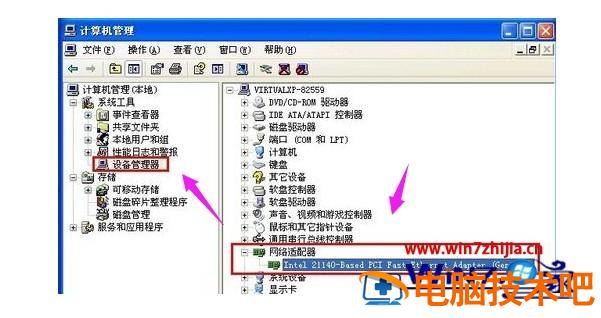
3、 之后,点击切换到“电源管理”选项卡,确保勾选“允许计算机关闭这个设备以节约电源”复选框,取消勾选“允许这台设备使计算机脱离待机状态”复选框,操作完成后单击“确定”即可。

方法5:重装系统
1、这个原因也是因为软件不兼容导致,如果说用户无法找到不兼容的软件,那最好的解决办法就是重装系统,让系统变成好的状态就能够解决问题;
2、小编推荐:一键重装助手、win10系统下载
上面给大家讲解的就是电脑无缘无故重启的原因和解决方法,有需要的用户们可以参考上面的详细步骤来进行解决,相信可以帮助到大家。
原文链接:https://000nw.com/2542.html
=========================================
https://000nw.com/ 为 “电脑技术吧” 唯一官方服务平台,请勿相信其他任何渠道。
系统教程 2023-07-23
电脑技术 2023-07-23
应用技巧 2023-07-23
系统教程 2023-07-23
软件办公 2023-07-11
系统教程 2023-07-23
软件办公 2023-07-11
软件办公 2023-07-12
软件办公 2023-07-12
软件办公 2023-07-12
扫码二维码
获取最新动态
